

Um cenário do Arcserve Replication é a base para o gerenciamento da operação do sistema. Um cenário é uma estrutura que descreve quais aplicativos e dados devem ser protegidos, onde estão localizados, onde os dados devem ser replicados e outras opções específicas do cenário. Antes de executar o backup de um cenário do Arcserve Replication, é necessário criar o cenário a ser salvo por backup.
Para criar um cenário do Arcserve Replication:
Observação: para obter mais informações sobre cenários de duplicação e opções de criação de cenário, consulte o Guia de Administração do Arcserve Replication and High Availability.
A tela Bem-vindo ao assistente de criação de cenários aparece.
A tela Selecionar o servidor e o tipo de produto é exibida.
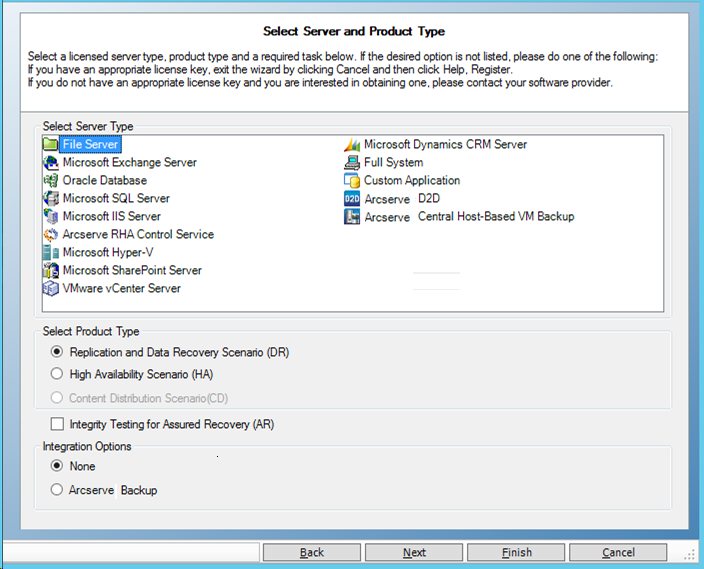
Observação: o Arcserve Backup oferece suporte apenas aos cenários do File Server, Microsoft Exchange e SQL Server.
A tela Hosts principal e de réplica é exibida.
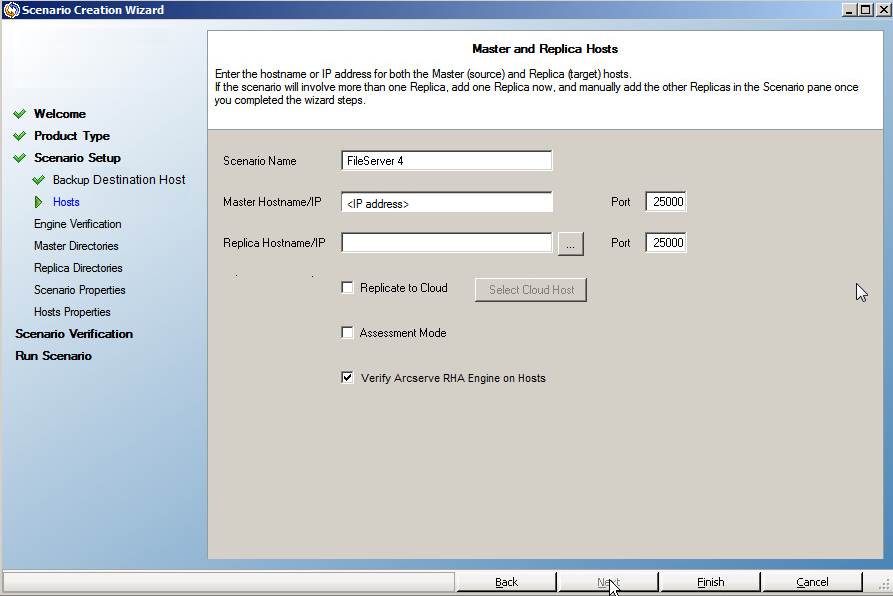
O cenário do qual será feito backup foi criado e as informações relacionadas foram inseridas no banco de dados do Arcserve Backup.
Observação: para um cenário existente, é possível atualizar as informações relacionadas no banco de dados do Arcserve Backup usando a opção Update Arcserve Backup Server, que pode ser acessada pelo menu Ferramentas do Arcserve Replication Manager.
Observação: se o File Server ou o Microsoft Exchange Server for selecionado como tipo de cenário, continue com o mesmo processo de criação de cenário de qualquer outro cenário do Arcserve Replication. Para procedimentos adicionais de criação de cenários, consulte o Guia de Administração do Arcserve Replication and High Availability.
Se o SQL Server for selecionado como o tipo de cenário, a tela Configuração mestre será exibida.
A tela Configuração principal exibe todos os bancos de dados do SQL Server para o host principal, juntamente com uma caixa de seleção para a opção de "réplica de bancos de dados criados por novos usuários em diretórios raiz listados".
Com essa opção marcada, se um novo banco de dados for criado no diretório raiz do SQL Server após o cenário ter sido criado, o Arcserve Replication começará a duplicar automaticamente o novo banco de dados para o servidor de duplicação. Entretanto, como o mais novo banco de dados criado não foi incluído no banco de dados do Arcserve Backup, não será feito backup do novo banco de dados pelo Arcserve Backup. Para permitir que seja feito o backup do novo banco de dados, é preciso modificar o cenário executando a função de detecção automática do Arcserve Replication de modo que o novo banco de dados seja reconhecido e incluído no banco de dados do Arcserve Backup.
Observação: a função de detecção automática do Arcserve Replication detecta automaticamente todos os objetos, arquivos relacionados e diretórios no seu banco de dados ou servidor de email (local ou em rede). Para obter procedimentos adicionais sobre a função de detecção automática, consulte o Guia de Administração do Arcserve Replication and High Availability.
Observação: Para procedimentos adicionais de criação de cenários, consulte o Guia de Administração do Arcserve Replication and High Availability.
Importante: caso execute as alterações abaixo no servidor master após o cenário ter sido adicionado ao Arcserve Backup, é necessário executar um procedimento adicional para garantir que as alterações sejam reconhecidas pelo Arcserve Backup.
Depois de alterar um servidor master
O novo banco de dados ou grupo de armazenamento deve ser exibido agora no Gerenciador do Arcserve Backup.
|
Copyright © 2015 |
|